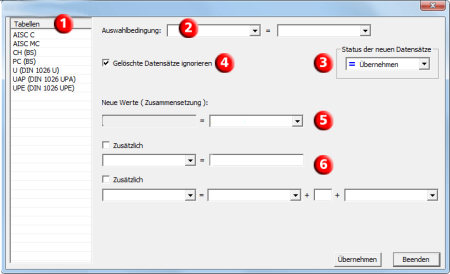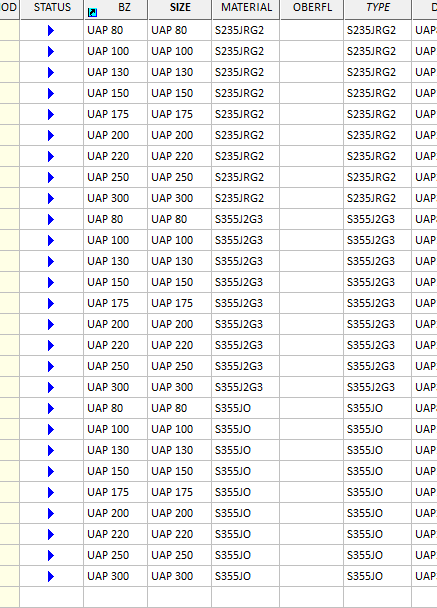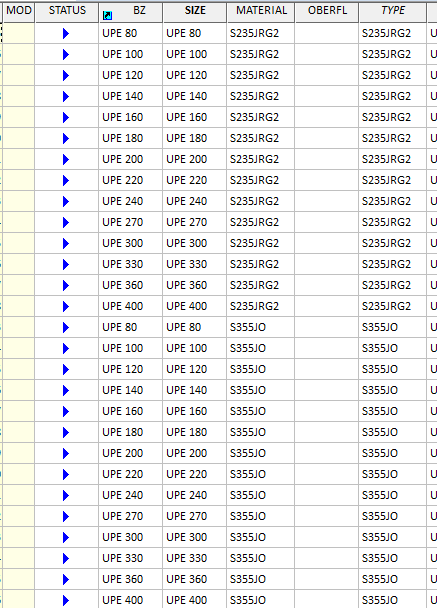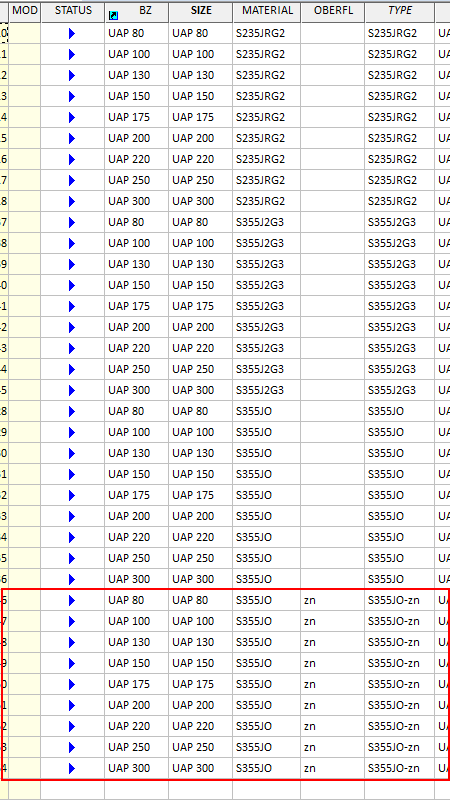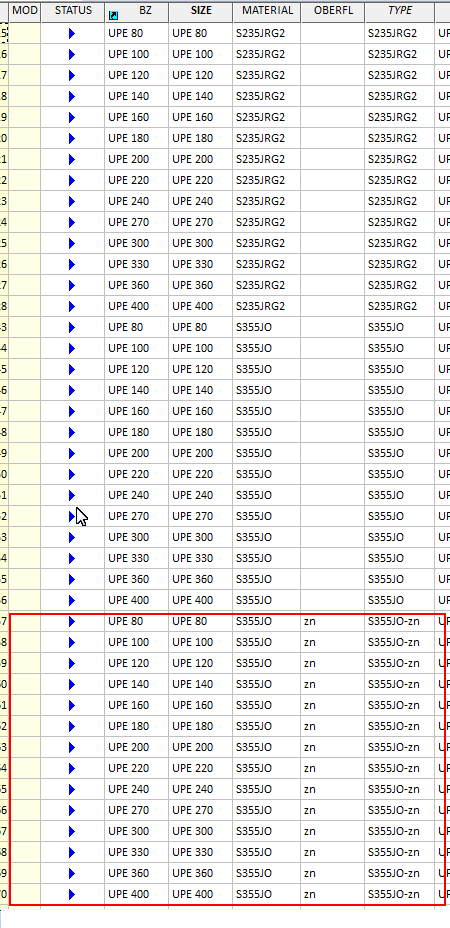Automatisches Kopieren der Datensätze
Mit dieser Funktion lassen sich in einem Schritt in allen oder mehreren Tabellen eines Kataloges ganze Blöcke von Datensätzen kopieren und automatisch mit einer bestimmten (neuen) Ausprägung versehen. Beachten Sie dabei bitte, dass dies für Textspalten möglich ist. Ein wichtiger Anwendungsfall ist es, Datensätze mit einem bestimmten Material zu kopieren und diesen Kopien automatisch eine bestimmte Oberflächenart zuzuordnen.
Sie finden die Funktion im Kontextmenü für Kataloge. Wählen Sie zunächst den gewünschten Katalog aus. Klicken Sie dann mit der rechten Maustaste auf den Katalognamen und wählen Sie die Funktion Automatisches Kopieren der Datensätze.
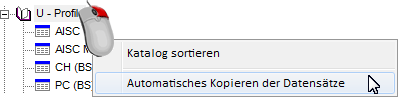
Nach dem Aufruf der Funktion wird das folgende Dialogfenster (Beispiel U-Profile) angezeigt:
Tabellen (1)
Links im Fenster werden alle Tabellen des gewählten Kataloges aufgelistet. Hier markieren Sie die Tabellen, die Sie bearbeiten wollen. Zur Mehrfachauswahl stehen die üblichen Möglichkeiten mit der STRG- und UMSCHALT-Taste zur Verfügung.
Auswahlbedingung (2)
In der linken Listbox werden die Textspalten angezeigt, die in allen gewählten Tabellen vorhanden sind, z. B.
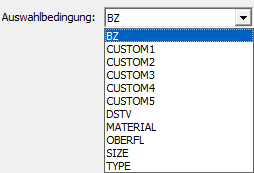 .
.
Wenn Sie hier die gewünschte Spalte auswählen, dann werden in der Listbox die Inhalte angezeigt, die in den gewählten Tabellen in der entsprechenden Spalte vorhanden sind.
Status der neuen Datensätze (3)
Hier bestimmen Sie den Status der kopierten Datensätze.
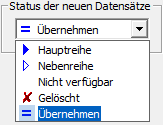
Die Voreinstellung ist = Übernehmen, d. h. die Kopie erhält den gleichen Status wie der Ausgangsdatensatz.
Gelöschte Datensätze nicht bearbeiten (4)
Ist diese Checkbox aktiv, dann werden Datensätze mit dem Status ![]() Gelöscht beim Kopieren nicht berücksichtigt.
Gelöscht beim Kopieren nicht berücksichtigt.
Neue Werte (5)
Hier wird im linken Feld der Name der unter Auswahlbedingung gewählten Spalte angezeigt. Bei der Spalte Material, können Sie den gewünschten Wert in einer Listbox auswählen, bei allen anderen Spalten tragen Sie den gewünschten Wert(Text) direkt in das Eingabefeld ein.
Zusätzlich (6)
Die Datensätze in den Tabellen müssen eindeutig sein und auch eindeutig sortiert werden können. Daher sind beim Kopieren von Datensätzen zur Unterscheidung vom Originaldatensatz ggf. zusätzliche Angaben erforderlich. Können Datensätze aufgrund fehlender oder falscher Zusatzangaben nicht kopiert werden, dann erhalten Sie beim Versuch das Dialogfenster mit Übernehmen zu verlassen die Meldung
Nicht behandelt: Tabellen würden nicht eindeutig sortiert werden.
oder
Nicht behandelt: Tabellen würden nicht eindeutige Einträge enthalten.
Parallel dazu werden die betroffenen Tabellen in der Liste (1) entsprechend farbig markiert.
Verläuft die Kopie erfolgreich, dann erscheint die Meldung:
Tabellen erfolgreich behandelt.
Mit Übernehmen wird der Kopiervorgang gestartet. Bestätigen Sie die Kontrollabfrage mit OK, wenn Sie den Kopiervorgang wirklich ausführen wollen. Beachten Sie, dass Sie diese Funktion nicht rückgängig machen können.
Beispiel 1
Im Katalog U-Profile sollen die Tabellen UAP und IPE wie folgt bearbeitet werden. Alle Datensätze mit dem Material S355JO sollen kopiert werden. Dabei soll den Kopien automatisch die Oberfläche zn (verzinkt) zugeordnet werden.
So gehen Sie vor:
- Öffnen Sie den Katalog Halbzeuge > Profile > U-Profile und rufen Sie die Funktion Automatisches Kopieren der Datensätze auf.
- Markieren Sie die Tabellen UAP und UPE.
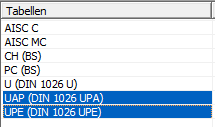
- Wählen Sie als Auswahlbedingung die Spalte Material und als Material S355JO.

- Wählen Sie als Status = Übernehmen und aktivieren Sie die Checkbox Gelöschte Datensätze ignorieren.
- Unter Neues wird automatisch die Spalte Material eingetragen. Wählen Sie dann das Material in der Listbox aus, also hier S355JO.
- Da automatisch eine Oberflächenart zugeordnet werden soll, aktivieren Sie die Checkbox Zusätzlich und wählen dann Oberfl und tragen rechts in das Eingabefeld zn ein.
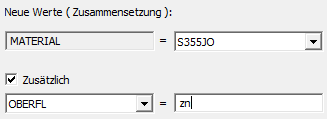
Wenn Sie jetzt auf Übernehmen klicken erfolgt die Meldung:
Nicht behandelt: Tabellen würden nicht eindeutig sortiert werden.
Der Grund ist, dass die Sortiergröße Type bei den kopierten Datensätzen und den Originalen identisch ist, also keine eindeutige Sortierung möglich ist.
- Aus diesem Grund wird ein weiterer Zusatz angegeben, der den Inhalt der Spalte Type bei den Kopien automatisch ändert. Aktivieren Sie die zweite Checkbox Zusätzlich und wählen Sie Type. Der Inhalt soll sich zusammensetzen aus Material, einem Bindestrich und der Oberfläche.
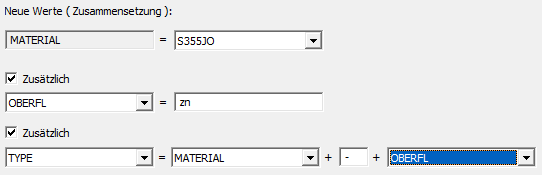
Wenn Sie jetzt auf Übernehmen klicken, wird die Kopie ausgeführt.